- Avtor Abigail Brown [email protected].
- Public 2023-12-17 07:00.
- Nazadnje spremenjeno 2025-01-24 12:23.
Kaj morate vedeti
- Izberite Stickers v zgornji orodni vrstici. Izberite nalepko in jo narišite na platno. Spremenite velikost in položaj nalepke, nato izberite ikono Stamp.
-
Izberite Besedilo v zgornji orodni vrstici, nato kliknite in povlecite kamor koli na platnu, da odprete besedilno polje. Kliknite zunaj polja, da shranite spremembe.
Paint 3D ponuja več nalepk za vaše umetnine. Z nekaj prilagoditvami lahko dobesedno vtisnete zabavne oblike, nalepke in teksture, da se takoj prikažejo na vašem platnu ali modelu.
Orodje za besedilo, vključeno v Paint 3D, je prav tako enostavno za uporabo. Medtem ko lahko izvedete vse standardne prilagoditve besedila, kot je krepko ali podčrtano, spremenite barvo ali ustvarite veliko ali majhno besedilo, Paint 3D ustvari tudi 3D-besedilo, ki izstopa iz slike ali pa ga lahko celo posadite neposredno na 3D-predmet.
Pobarvaj 3D nalepke
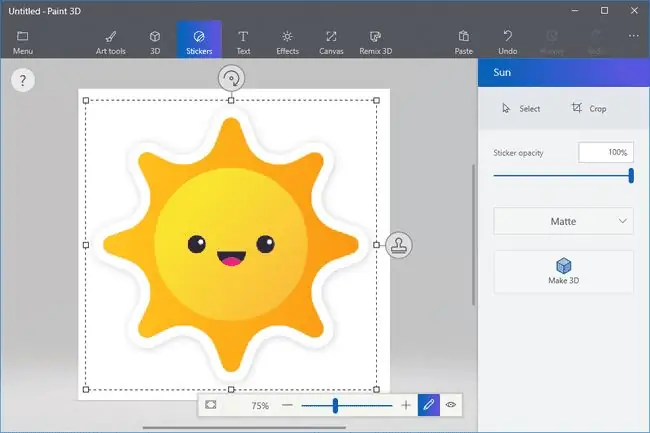
Nalepke v programu Paint 3D najdete v meniju Stickers na vrhu. Če izberete ta meni, se odpre nov meni na desni strani programa.
Paint 3D nalepke so v obliki oblik, kot so črte, krivulje, kvadrati in zvezde; tradicionalne nalepke, kot so oblak, vrtinec, mavrica in obrazne poteze; in površinske teksture. Izdelate lahko tudi lastne nalepke iz slike.
Nalepke delujejo tako z 2D platnom kot tudi s 3D modeli, postopek pa je za oba enak.
Kliknite ali tapnite nalepko iz katere koli od teh kategorij in jo nato narišite neposredno na platno za dostop do izbirnega polja, kot ga vidite na zgornji sliki.
Od tam spremenite velikost in položaj nalepke, vendar ni dokončana, dokler ne izberete gumba Žig na desni strani polja.
Če pred žigosanjem kliknete ali se dotaknete gumba Make 3D, se oblika, nalepka ali tekstura ne bodo prilepile na 2D platno, temveč bodo odplavale z njega kot drugi 3D predmeti.
Barvanje 3D besedila
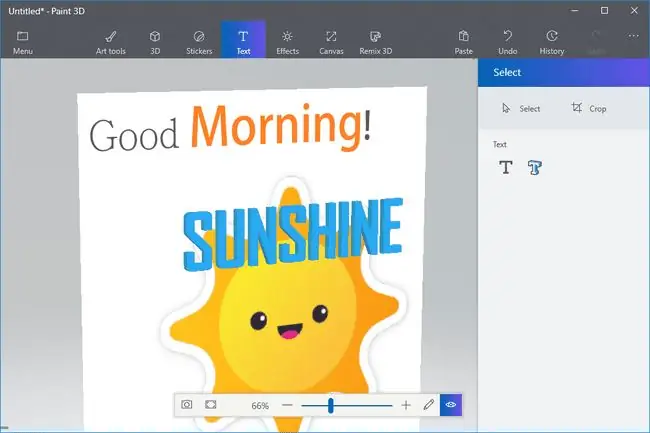
Orodje za besedilo, do katerega dostopate prek ikone Text v zgornjem meniju, je mesto, kjer lahko ustvarite 2D in 3D besedilo v programu Paint 3D.
Ko izberete eno od orodij za besedilo, kliknite in povlecite kamor koli na platnu, da odprete besedilno polje, v katerega lahko pišete. Z možnostmi besedila na desni lahko spremenite vrsto besedila, velikost, barvo in poravnavo znotraj škatla in več.
Orodje za 2D besedilo vam omogoča tudi dodajanje barve za polnilo ozadja, da takoj dodate barvo za besedilom.
Uporabite izbirno polje, da zasukate besedilo in prilagodite velikost in položaj polja, da prilagodite, kje lahko besedilo teče. Če uporabljate 3D-besedilo, ga lahko postavite tudi v 3D-način, na primer za ali pred druge 3D-predmete.
Pri besedilu 2D in 3D kliknite zunaj izbirnega polja, da shranite spremembe.
Velikost, vrsto, slog in barvo besedila lahko spreminjate za vsak znak. To pomeni, da lahko označite del besede, da se spremeni samo ta izbor.
Če gradite svoj projekt iz nič in ste novi v procesu, preverite, kako ustvarite 3D-risbo v programu Microsoft Paint 3D. V nasprotnem primeru preberite več o odpiranju lokalnih 3D in 2D slik ali prenosu modelov iz Remix 3D v našem vodniku za vstavljanje in barvanje 3D modelov.






